- よくある原因と解決法
-
- メールアドレスのスペルが間違ってる場合がございます。
-
ドメイン指定やPCからのメール受信を拒否されていることがございます。
docomoメールの設定方法
受信したいメールアドレスやドメインを個別に入力して設定します。
受信するパソコンなどの「メールアドレス」と「転送元・メーリングアドレス」を入力できます。
「受信するメールアドレスの登録」に「info@e-chusya.com」を登録してください。
参考:迷惑メール対策の受信リスト/拒否リスト設定(spモード) | お知らせ | NTTドコモ
Google ChromeまたはMicrosoft Edgeをご利用ください。 設定方法はこちら
予約システムについて
標準ブラウザ
ワクチン予約システムは
以下のブラウザを推奨しています。
- パソコン
-
- Google Chrome(グーグルクローム)Google Chromeウェブサイト
- Microsoft Edge(マイクロソフトエッジ)Microsoft Edgeウェブサイト
- FifefoxFifefoxウェブサイト
- Windows10での
標準ブラウザー変更方法 -
-
[スタート] ボタンを選択し、
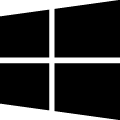 「既定のアプリ」と入力します。
「既定のアプリ」と入力します。
- 検索結果で、[既定のアプリ] を選択します。
-
[Web ブラウザー] で、現在表示されているブラウザーを選択してから、
[Microsoft Edge] またはGoogle Chrome、Firefoxのブラウザーを選びます。
-
[スタート] ボタンを選択し、
- スマートフォン
-
- Google Chrome(グーグルクローム)
-
Safari(サファリ)
※一部のiphoneで新規登録や予約確認メールのリンクがサファリで開かないケースがあるようです。 - Microsoft Edge(マイクロソフトエッジ)
新規登録したいがメールが届かない
入力したメールアドレスが間違っている、もしくは、スマートフォンのメール受信設定で
PCからのメールを拒否するなどの設定になっている可能性があります。
または、迷惑メールフォルダに仕分けられている可能性もありますので、迷惑メールフォルダもご確認ください。
それでも届いていない場合は、コールセンターにお問い合わせください。
- よくある原因と解決法
-
- メールアドレスのスペルが間違ってる場合がございます。
-
ドメイン指定やPCからのメール受信を拒否されていることがございます。
設定画面へのアクセス方法
- 〈iPhoneの場合〉
-
迷惑メールフィルターの設定へアクセスし設定方法をご確認のうえ、
iPhoneのWi-Fi設定(設定→Wi-Fi)をオフにし、メール設定画面へアクセスしてください。
au IDとパスワードでログイン→『迷惑メールフィルター トップ』→『その他の詳細設定をする』→『迷惑メールおまかせ規制』 - 〈スマートフォンの場合〉
-
- auメールアプリ
-
auメールアプリを起動し、左上のメニューキー→『アドレス変更/フィルター設定』→『OK』→
『迷惑メールフィルターの設定/確認へ』→『暗証番号入力』→『その他の詳細設定をする』→『迷惑メールおまかせ規制』 - Eメールアプリ
-
Eメールアプリを起動し、『MENU』→『アドレス変更/フィルター設定』→『迷惑メールフィルターの設定/確認へ』→
『暗証番号入力』→『その他の詳細設定をする』→『迷惑メールおまかせ規制』 - その他Eメールアプリ
-
Eメールアプリを起動し、『設定』→『Eメール設定』→『その他の設定』→『OK』→『迷惑メールフィルターの設定/確認へ』→
『暗証番号入力』→『その他の詳細設定をする』→『迷惑メールおまかせ規制』
- 〈auケータイ(4G LTE)〉
- 『Eメールキー』→『サブメニュー』『メニュー』または『設定』→『Eメール設定』→『アドレス変更・その他』または『その他設定』→『接続する』※→『迷惑メールフィルターの設定/確認へ』→『暗証番号入力』→『個別設定をする』→『迷惑メールおまかせ規制』 ※機種によっては表示されない場合があります。
設定方法
「受信リストに登録する」または「受信リストに登録/アドレス帳受信設定をする」にて受信したいメールアドレス(またはドメイン部)を入力し「登録」いただくことで、今後は受信することができます。
受信リスト及びアドレス帳へ「info@e-chusya.com」を設定してください。
詳しい設定方法については、下記のau公式サイトの手順をご参照ください。
受信リスト設定 | 迷惑メールフィルター設定 | au
- よくある原因と解決法
-
- メールアドレスのスペルが間違ってる場合がございます。
-
ドメイン指定やPCからのメール受信を拒否されていることがございます。
スマートフォンの場合
-
「My Softbank」にアクセスし、受信設定を行なってください。
iPhoneの場合、受信設定が「softbank.ne.jp」と「i.softbank.ne.jp」の2つあるので、両方で設定を行なってください。
iPhone以外のスマホの場合は「SMS/MMS」のみ設定を行なってください。 -
- 〈S/MMS(softbank.ne.jp用)〉
- 「My SoftBank」にアクセス→「メールの設定」をタップ→メール設定(SMS/MMS)の「設定する」をタップ→パスワードを入力し「My SoftBank」にログイン→[迷惑メールブロック設定]の「変更する」をタップ→「個別設定はこちら」をタップ→[受信許可・拒否設定]の「受信許可リスト設定」をタップ→利用設定→「設定する」にチェックを入れる→受信したいドメインまたはアドレスを入力し、一致条件を選択してから「設定する」をタップ→設定完了
- 〈Eメール(i)(i.softbank.jp用)〉
- 「My SoftBank」にアクセス→「メールの設定」をタップ→メール設定(SMS/MMS)の「設定する」をタップ→パスワードを入力し「My SoftBank」にログイン→[迷惑メールブロック設定]の「変更する」をタップ→「個別設定はこちら」をタップ→[受信許可・拒否設定]の「受信許可リスト設定」をタップ→利用設定→「設定する」にチェックを入れる→受信したいドメインまたはアドレスを入力し、一致条件を選択してから「設定する」をタップ→設定完了
設定方法
「My SoftBank」にアクセス→「メールの設定」をタップ→パスワードを入力し「My SoftBank」にログイン→メール設定「Eメール(i)」の「設定する」をタップ→迷惑メールブロック設定「次へ」をタップ→受信許可リスト「変更」をタップ→「利用開始」をタップ→「次へ」をタップ→「追加」をタップ→受信したいドメインまたはアドレスを入力照合方法を選択し、「次へ」をタップ→内容を確認し「登録」をタップ→「OK」をタップ→リスト追加する場合は、利用件数の「変更」を選択し「追加」をタップ→設定完了 -
「My Softbank」にアクセスし、受信設定を行なってください。
- よくある原因と解決法
-
メールアドレスのスペルが間違ってる場合がございます。 以下のページを参照の上、設定を変更してください。
メールのフィルタリングルールで設定する
-
iCloud.comの「メール」で、サイドバーをクリックし、「ルール」を選択します。
サイドバーが表示されない場合は、「iCloud.comの「メール」でサイドバーを表示または非表示にする」を参照してください。 -
「ルールを追加」をクリックし、フィルタリングの条件を指定します。
- 「名前またはメールアドレス」フィールドで、差出人の名前を「info@e-chusya.com」メールアドレスを入力します。
- 「ルールを選択」ポップアップメニューで、ルールの動作を設定します。
-
iCloud.comの「メール」で、サイドバーをクリックし、「ルール」を選択します。
予約完了メールが文字化けした
新規登録メールや予約確認メールなど自動でお送りしているメールが文字化けする場合があります。
- 解決方法
-
メールソフトのエンコード変更をお試しください
WEBメールをご利用の場合は、GoogleChromeまたはMicrosoft Edgeでお確かめください。 - 参考:Outlook 受信メールの文字化け対処方法 参考:OCNのWebメールで受信したメールが、文字化けして読めません。どうすればいいですか?

新型コロナワクチンについて
コールセンター0120-761-770
(平日9:00〜21:00 ※土日祝も実施)
- 首相官邸新型コロナワクチンについて
ついての詳細はこちら
- 恵庭市ワクチン接種 コールセンター
- 0120-333-129 受付時間:9時00分から17時00分まで(土日祝日休み)
医療機関はこちら